这期内容当中小编将会给大家带来有关怎么在CentOS中使用VeraCrypt,文章内容丰富且以专业的角度为大家分析和叙述,阅读完这篇文章希望大家可以有所收获。
一、准备实验环境
1、在VirtualBox中安装好CentOS 6.8并升级到最新版本后,关机;
2、在该虚拟机中添加一块新的磁盘,建议大小为8GB因为在使用VeraCrypt加密的时候,虽然你在新建虚拟磁盘时设置了“动态分配”虚拟磁盘大小,但虚拟磁盘所占用的空间大小和你设置的大小会一样大。
如图:
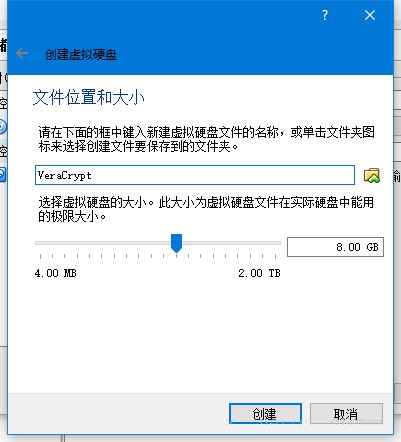
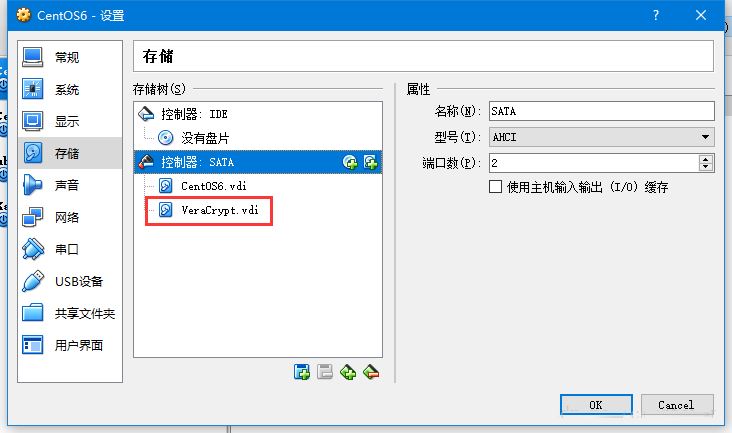
二、安装VeraCrypt
(一)、下载安装包并解压
VeraCrypt最新版本为1.19,单击此处进入项目主页
在下载页面找到Linux安装包,如图:

使用wget命令下载安装包:
cd /usr/local/src
wget https://launchpad.net/veracrypt/trunk/1.19/+download/veracrypt-1.19-setup.tar.bz2
解压文件:
tar -jxvf veracrypt-1.19-setup.tar.bz2
解压后有四个文件:

(二)、安装
因为我安装的CentOS是64位的,并且没有安装GUI,所以安装veracrypt-1.19-setup-console-x64
./veracrypt-1.19-setup-console-x64
1、选择安装模式
安装程序弹出提示:问你是安装veracrypt(选项1)还是将安装包解压到/tmp目录下,这里选择“1”,并回车:
VeraCrypt 1.19 Setup
____________________
Installation options:
1) Install veracrypt_1.19_console_amd64.tar.gz
2) Extract package file veracrypt_1.19_console_amd64.tar.gz and place it to /tmp
To select, enter 1 or 2:
2、查看并接受用户许可
接下来弹出提示,让你输入回车查看用户许可:
Before you can use, extract, or install VeraCrypt, you must accept the
terms of the VeraCrypt License.
Press Enter to display the license terms...
单击回车后就可以看到用户许可的全文,如果不想看完,可以按q退出; 这时程序会问你是否接受许可,输入yes.
Do you accept and agree to be bound by the license terms? (yes/no): yes
Uninstalling VeraCrypt:
-----------------------
To uninstall VeraCrypt, please run 'veracrypt-uninstall.sh'.
Installing package...
usr/
usr/share/
usr/share/veracrypt/
usr/share/veracrypt/doc/
usr/share/veracrypt/doc/License.txt
usr/share/veracrypt/doc/VeraCrypt User Guide.pdf
usr/share/pixmaps/
usr/share/pixmaps/veracrypt.xpm
usr/share/applications/
usr/share/applications/veracrypt.desktop
usr/bin/
usr/bin/veracrypt
usr/bin/veracrypt-uninstall.sh
Press Enter to exit...
此时,输入回车就完成安装。
3、验证安装
输入如下命令:
[root@localhost src]# veracrypt --version
VeraCrypt 1.19
如果此时程序出现如下错误提示
eracrypt -version
veracrypt: error while loading shared libraries: libfuse.so.2: cannot open shared object file: No such file or directory
则需要安装fuse-libs
yum install -y fuse-libs
三、创建整个加密硬盘
现在使用fdisk -l命令就可以看到我们之前添加的那块8GB的虚拟硬盘:
Disk /dev/sdb: 8589 MB, 8589934592 bytes
255 heads, 63 sectors/track, 1044 cylinders
Units = cylinders of 16065 * 512 = 8225280 bytes
Sector size (logical/physical): 512 bytes / 512 bytes
I/O size (minimum/optimal): 512 bytes / 512 bytes
Disk identifier: 0x00000000目前还没有进行分区操作。 其实我们也没有必要对待加密的整个磁盘进行分区操作,除非我们只是想加磁盘的一部分进行加密操作的话,那么可以先对磁盘进行分区,然后使用veracrypt针对某一分区进行加密。
上述就是小编为大家分享的怎么在CentOS中使用VeraCrypt了,如果刚好有类似的疑惑,不妨参照上述分析进行理解。如果想知道更多相关知识,欢迎关注亿速云行业资讯频道。
免责声明:本站发布的内容(图片、视频和文字)以原创、转载和分享为主,文章观点不代表本网站立场,如果涉及侵权请联系站长邮箱:is@yisu.com进行举报,并提供相关证据,一经查实,将立刻删除涉嫌侵权内容。